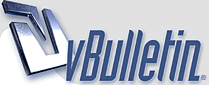
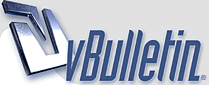 |
للمبتدئين - كيف تبدأ و كيف تنتهي من الصورة
وانا ابحث في النت لقيت درس مهم للمصورين وطريقة تعديل الصورة فاخترت انقلة للجميع لتعم الفائدة ،،،،،
اقتباس:
|
رد: للمبتدئين - كيف تبدأ و كيف تنتهي من الصورة
اقتباس:
تم نقل الدرس بحقوق اسم صاحبه مع الاقتباس للأمانة 1bh1 |
رد: للمبتدئين - كيف تبدأ و كيف تنتهي من الصورة
القديرة / فنون
تسلمين عالدرس المتكامل وان شاء الله تعم الفائدة كل التقدير |
رد: للمبتدئين - كيف تبدأ و كيف تنتهي من الصورة
بارك الله فيك
ولو إني ما أفهم فهالشغلات لكنك قدمتي درس مطول ومفصل ومتعوب عليه جهد تشكرين عليه أنتي دائما مبدعه حفظك الرحمن |
رد: للمبتدئين - كيف تبدأ و كيف تنتهي من الصورة
|
رد: للمبتدئين - كيف تبدأ و كيف تنتهي من الصورة
ولو لني مش مصورااتيه :p
بس تسلمين خوش درس طبقته بالفتوشوب خصوصا درس الانعكاس عجبني :) ثانكيووو فنوون ع اللطشه ^_^ 1bh1 |
رد: للمبتدئين - كيف تبدأ و كيف تنتهي من الصورة
أختي/ فنون يعطيك العافيه تسلمين ماقصرتي الشيخه درس جيد وشرح وافي اتمنى ان يستفيد منه الجميع تقبلي تحياتي وتقديري دمتم بخير وسرور وسلاااام 1bh1 |
رد: للمبتدئين - كيف تبدأ و كيف تنتهي من الصورة
الغروب
السنافي مسك قرناسة سالم المري الف شكر لمروركم الراقي دائما :) |
رد: للمبتدئين - كيف تبدأ و كيف تنتهي من الصورة
الأخت القديرة و المحترمة فنون : درس روعة و متعوب عليه تسلم ايادي من تعب فيه و تسلمين لنقله لنا . . . لتعم الفائدة به للجميع : بس لو حملتي الصور على مركز المجالس :) : كل التقدير : 1bh1 |
رد: للمبتدئين - كيف تبدأ و كيف تنتهي من الصورة
تسلم فيصل على المرور الراقي
:) نسيت الموقع :p ولا يهمك بالمرات الجاية انشاء الله 1bh1 |
| الوقت في المنتدى حسب توقيت جرينتش +3 الساعة الآن 03:16 AM . |
مجالس العجمان الرسمي